Mis on wudfhost.EXE ja miks see protsess protsessori laadib

- 2137
- 274
- Ross Erdman
Peaaegu iga kasutaja seisis silmitsi madala arvuti jõudluse probleemiga. Seadme ressursside koormus tagavad süsteemi käivitatud protsessid, kolmanda osapoole programmid, sealhulgas kahjulikud, ja ka kasutaja enda.

Liigse koormuse tagajärjel töötab seade aeglasemalt, vastab suure intervalliga, rikkega. Erineva tarkvara poolt teostatud protsessid kuvatakse ülesannete dispetšeris. Vaadates vahekaarti „Protsess”, saame hinnata, millised protsessiressursid (protsessor, mälu, ketas) on kõige hõivatud, seda teavet väljendatakse protsendina. Kui väärtused on liiga suured, on vaja võtta meetmeid probleemi kõrvaldamiseks.
Paljud tundmatu päritolu protsessid on kasutaja murettekitavad, näiteks wudfhost.Exe. See esineb harva ja sellel teemal pole piisavalt teavet, kuid siiski juhtub probleem ja nõuab lahendust. Milline protsess see on, miks see laadib CPU -d ja ka seda, millist teenust ta peab tegema ja kuidas oma rämpsu peatada ning kaalume.
Mis on wudfhost.Exe
Seadmete kaotamisega, et protsessor laaditakse protsessi jaoks, leiate ülesandehalduris wudfhost.Exe. Seda probleemi leidub tavaliselt Windows 7 ja Vistast. Iga kasutaja kohtub WUDFHOSTi küljel.EXE -d küsitakse protsessi päritolu ja võimalusega selle eemaldamiseks koormuse vähendamiseks. Kustutage fail, kui see on süsteemne (ja reeglina) pole parim lahendus.
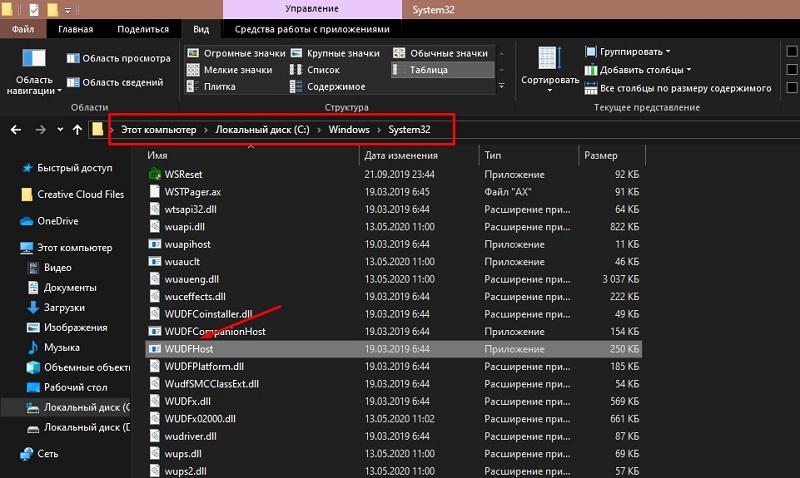
Wudfhost.EXE on Microsofti loodud käivitatav fail ja see viitab opsüsteemi tarkvarale. Windowsi kasutajarežiimi draiveri raamistiku host või Windowsi draiveri vundament (WDF) on draiveri kasutajaplatvormi hostiprotsess. Niisiis, WDF -teenus loob kohandatud draiverite protsessid ja kontrollib neid. Komponendi käivitamise tüüp on seatud "käsitsi", saate omaduste väärtust muuta (minge Windowsi teenustele saab "Execute" (Win+R) - käsk Teenused.MSC).
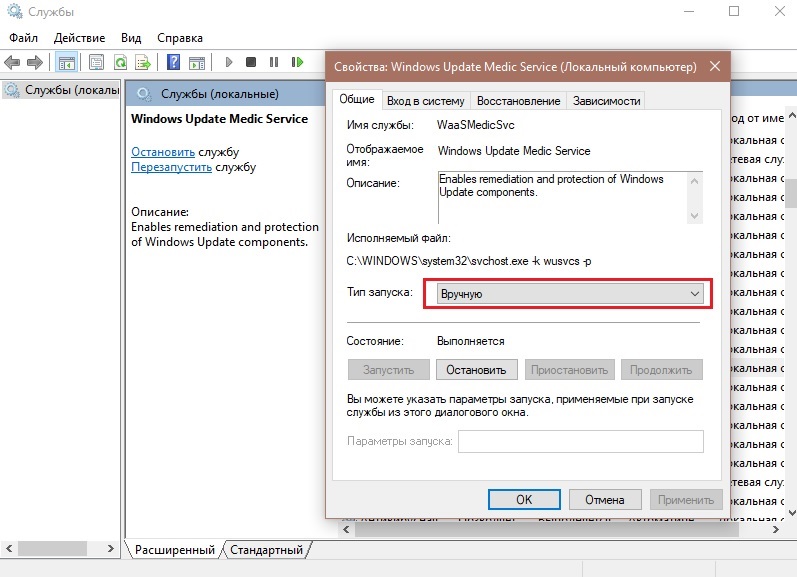
WUDFHOST objekt asub.Exe kaustas System32, kui me räägime algsest failirakenduse failist. Seega, kui komponent asub C: \ Windows \ System32 \ wudfhost.exe, selle pärast pole midagi muretseda, see pole oht ja see on vajalik süsteemi korrektseks toimimiseks.
Teine asi on see, kui samanimeline element on alamkatallides C: \ Windows. Siis ei ole see süsteemifail, mida teoreetiliselt võib pidada ohuks, näiteks mõned viirused, näiteks troojalased või kaevurid, saab süsteemirakendustena varjata. Või põhjustab protsessori koormus viirusprogrammi pöördumist süsteemi hostiprotsessi poole, see tähendab, et viiruse tarkvara kasutab standardset süsteemifaili, ehkki WUDFHOST element ise.Exe ei ole kahjur. Kahtluste korral, et pahatahtlik tarkvara arendas arvutis, peaksite seadet kohe skannima usaldusväärse viirusevastase tarkvaraga ja parem on kasutada mitut tööriista kontrollimiseks.
Olles kaalunud, mis see on wudfhosti protsess.Exe, läheme edasi võimaluse juurde selle välja lülitada - seda ei soovitata seda teha. Kuna OS -i komponent on vajalik ühendatud seadmete uute draiverite otsimiseks ja paigaldamiseks, võib USB -ühendusega ühendatud Windowsi draiveri vundamendi seadmed peatuda süsteemi järgi.
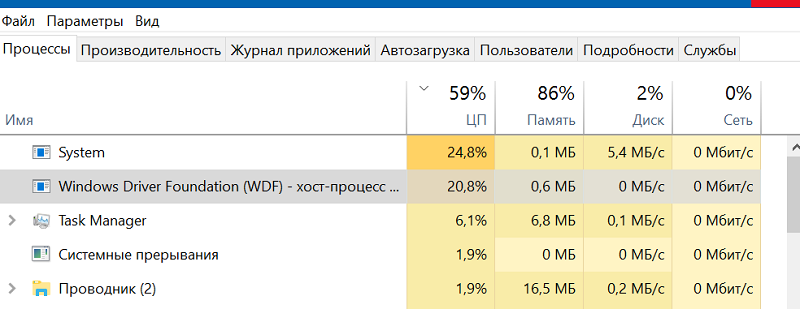
Kuidas WUDFHOST kustutada.Exe
Rakenduste kustutamiseks saate programmide ja nende jääkide automaatseks eemaldamiseks kasutada mõlemat spetsiaalset tarkvara ning teha protseduuri käsitsi, ka kõigi "sabade" eemaldamisega. Automaatne puhastusmeetod on lihtsam ja iga kasutaja saab protseduuri läbi viia, isegi ilma sügavate teadmisteta selles valdkonnas, seades utiliidi ja teostades sügavat skaneerimist. Teine võimalus on rakendatav, kui kasutajal on teatud oskused. Mõelge edasijõudnute kasutajate eemaldamise meetodile, mis toimub kolmes etapis.
Wudfhosti eemaldamine.Exe juhtpaneelilt
Alustuseks saate probleemse tarkvara klassikalisel viisil kustutada, kasutades standardset Windowsi teenust "Management":
- Kolime "juhtpaneelile" mis tahes mugaval viisil, näiteks menüü "Start" kaudu.
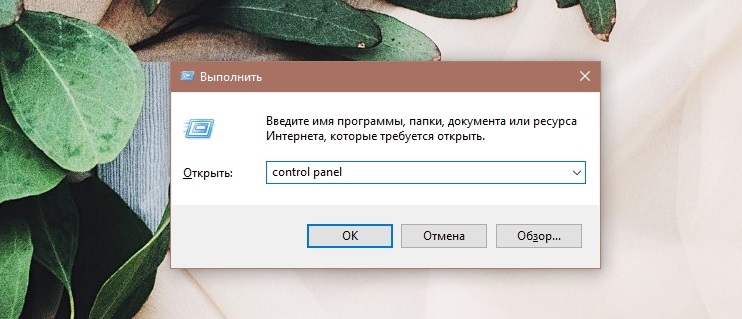
- Me läheme jaotisse "Programmid ja komponendid", valime rakenduse loendist, mis tuleb kustutada.
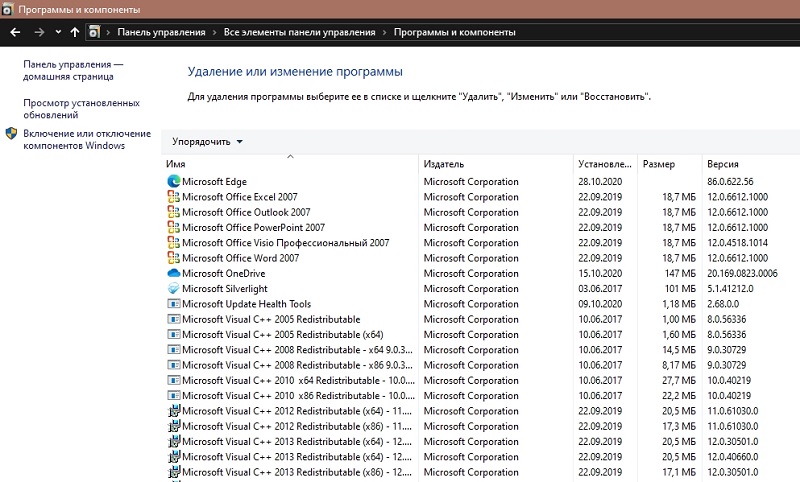
- Klõpsake nuppu PKM ja valige suvand eemaldamine.
Kui tarkvara ei alistu tavalisel viisil eemaldamisele, saate laadida turvarežiimi ja korrata toiminguid.
Wudfhosti eemaldamine.Brauserite exe
Pahatahtlikke rakendusi on Interneti -rajatistes sageli välja kirjutatud pikendustena, nii et peate viiruse brauseritest eemaldama.
Chrome'i puhul tegutseme järgmiselt:
- Klõpsake brauseri paremas ülanurgas kolme punkti kujul ikooni.
- Valige "täiendavad tööriistad" - "laiendused" või sisestage kohe aadressirida Kroom: // pikendused/.
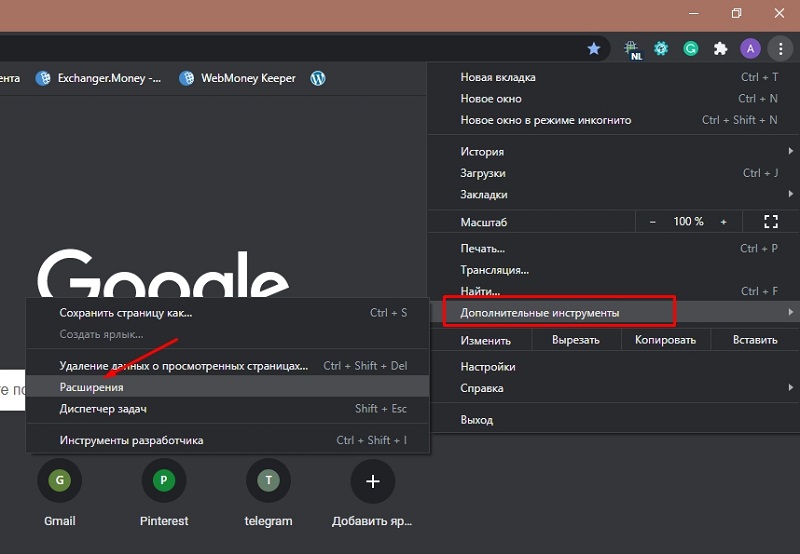
- Kustutame laienduse, vajutades nime kõrval olevat vastavat nuppu.
Firefoxi brauseris on tegevus sarnane:
- Klõpsake paremas ülanurgas kolme riba kujul nuppu Menüü.
- Valige "täiendused" või sisestage aadressirida Umbes: lisad.
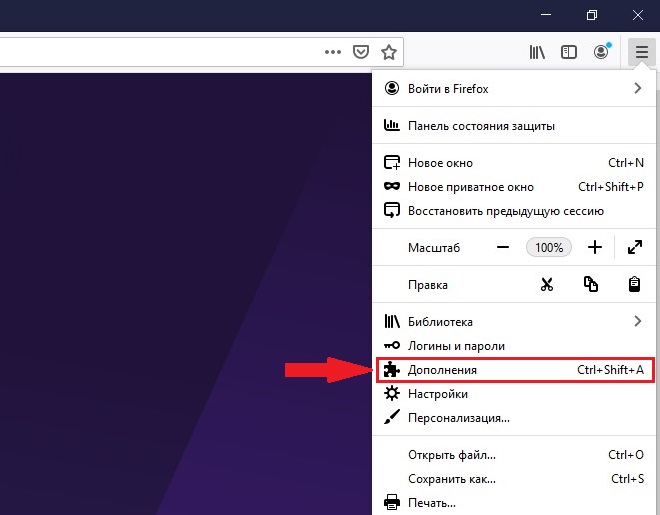
- Kustutame probleemide laienemist.
Samamoodi saate lisase eemaldada teistes brauserites. Lisaks, kui viirust rünnati vaatleja abil, peaksite kontrollima otsingumootori sätteid ja vajadusel avalehe aadressi lähtestama sätted. Peate kontrollima siltide omadustes näidatud aadressi, see ei tohiks sisaldada tarbetuid kirjeid. Puhastame ka vahemälu, ajutisi faile ja korvi.
Wudfhosti eemaldamine.Exe kahjulikud failid ja registrikirjed
Süsteemiregistriga töötamiseks on parem kasutada spetsialiseeritud tarkvara, näiteks CCleaner, kes on varem loonud registri varukoopia juhuks, kui midagi valesti läheb. Saate muudatusi käsitsi teha ainult siis, kui on olemas asjakohased teadmised, kuna valed kasutajate toimingud võivad süsteemi kahjustada ja isegi selle keeldumiseni viia.
Kui on vaja kustutada WUDFHOST -ga seotud pahatahtlikud failid.Exe ja Registri kirjed, teostame järgmisi toiminguid:
- Käivitage konsool „täitmise” abil, kasutades Win+R Hot klahve või valides suvandi kontekstimenüüst „Start”.
- Sisestame taotluse väljale Regedit ja vajutage sisestusklahvi.
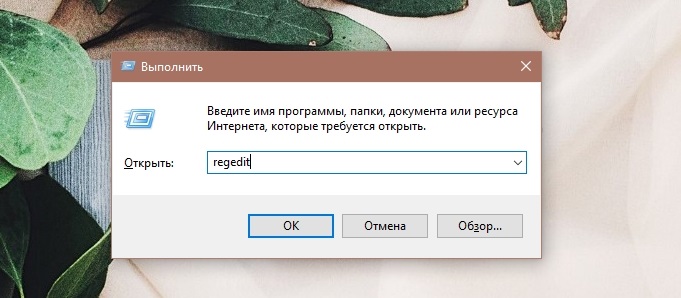
- Malianous Software loodud kirjete registri kustutamiseks alustame otsingu menüü “Leia ...” (või klõpsake CTRL+F) kaudu ja leiame seotud elemendid, eemaldades ühe, klõpsates F3 -le Jätkake kirjete otsimist, et mitte iga kord akna avada.
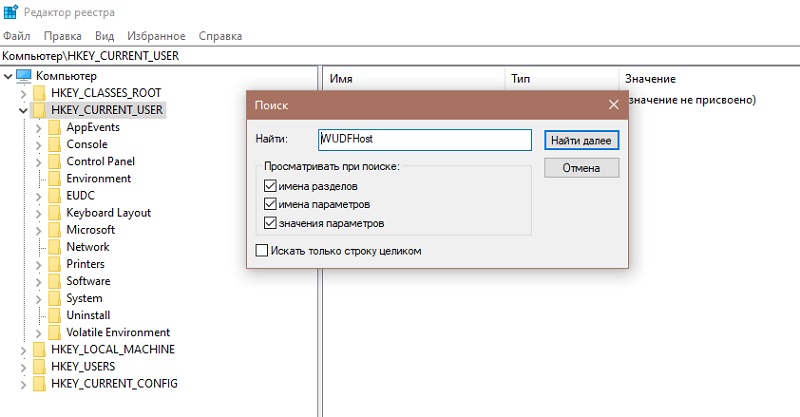
Kuidas kaitsta ennast tulevikus nakatumise eest
Isegi kui teie arvutil on võimas kaitse, ei ole see käendaja, et pahatahtlik tarkvara ei leki seadmesse. Viirused ei tungiks süsteemi alati üksi, sageli aitab kasutaja kahjureid installides kahtlastest allikatest.
Võite viiruse alla laadida ja kasulikke rakendusi. Allalaaditud programmi lisas olevas "paketi installimise" variandis on ka tarbetu tarkvara, sageli isegi kahjulik. Järgige alati, kuhu failid on installitud, ja valige „Valikuline install” või eemaldage iga tarbetu ja tundmatu tarkvara lähedal olevad märkehõded, mida vaikimisi märgitakse, kui endiselt on valitud „paketi install”.
Vigilance'i näidates kaitsete oma arvutit prügi, sidumise OS -i ja kahjurite eest, mis võivad arvutit kahjustada. Kuna pahatahtliku tarkvara käsitsi eemaldamise protsess kõigi sabadega on üsna aeg -ajalt ja pikk, nõuab see kasutajalt teatud teadmisi, on parem kasutada spetsiaalset programmi, mis võimaldab teil kõiki toiminguid automaatses režiimis teostada.
- « OneClicki programmi eesmärk ja eemaldamise protseduur
- AsWidsagent protsess.exe ja selle eemaldamine »

